windowsXP升級到sp3
- 王林原創
- 2019-12-23 16:50:414413瀏覽

1、把燒錄的XP光碟放入光碟放入光碟機,設定BIOS從光碟機啟動後,可以看到以下安裝介面:

2、選擇第一項,回車確定,出現Windows XP 許可協議接受,如下圖:
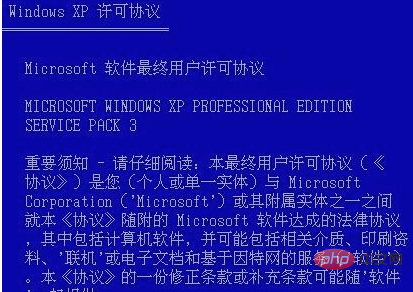
#3、按下鍵盤上面的F8同意,進入下一螢幕:

4、建立分區介面如下圖,只需要輸入分區大小並回車即可建立一個分區,如果您不需要創建,請直接在跳過本步驟

5、連續創建了兩個分區,最終如下圖(所以如果大家原來已經有了分區,可能效果跟本圖類似):
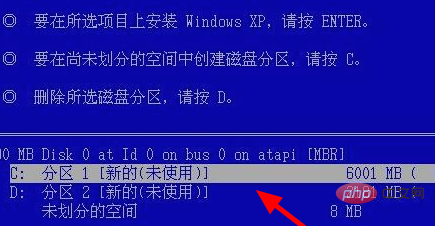
6、用鍵盤上下鍵選擇安裝在C盤,(註:請再次確認安裝盤沒有重要數據,如有請退出安裝進行備份)。選擇C盤後回車即可
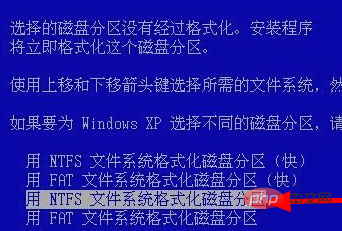
7、這時,安裝程式將會格式化C盤,我們只需要等待格式化完成即可,格式化完成之後會開始複製安裝文件,如下圖:

8、複製完安裝文件之後,安裝程式會自動重新啟動機子,進入介面安裝模式,如下圖:
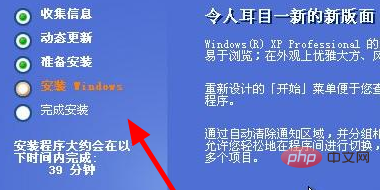
9、到這裡,要等一會兒,跟各位的機子速度有關係,XP安裝還是比較快的,安裝過程中會陸續彈出如下窗口,需要根據提示進行設定或選擇,下圖是區域和語言選項,點擊下一步即可。
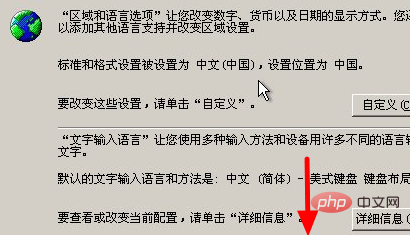
10、輸入您的姓名和單位,隨便寫就可以了。如下圖,再點選下一步。
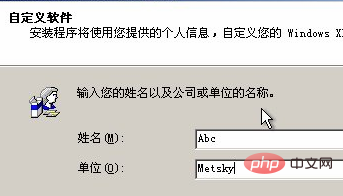
11、為Windows XP輸入產品金鑰,XP安裝跟Windows 7安裝不同,不輸入金鑰是別想進入下一步的,輸入完成後點選下一步,
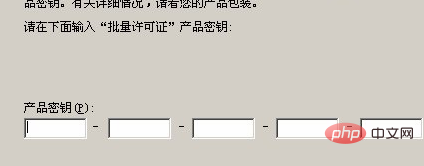
12、設定完成,點選完成,然後系統會自動重新啟動。
相關文章教學推薦:windows教學
#以上是windowsXP升級到sp3的詳細內容。更多資訊請關注PHP中文網其他相關文章!
陳述:
本文內容由網友自願投稿,版權歸原作者所有。本站不承擔相應的法律責任。如發現涉嫌抄襲或侵權的內容,請聯絡admin@php.cn

